【スマイルゼミ】「みまもるネット」の便利な機能について解説!
この記事では、スマイルゼミの「みまもるネット」に関する情報を記載していきたいと思います。みまもるネットの登録方法やどのようにして学習を進めていくのか、詳細を確認してみましょう。便利な機能についてもそれぞれ解説していきますので、ぜひ参考にしてください。

目次
【スマイルゼミ】「みまもるネット」とは
近頃では、スマホやタブレットで学習ができる通信教材等が注目されつつあります。その中でもスマイルゼミが提供する「みまもるネット」は、しっかりとしたプログラムで安心して子供に勉強させる事ができると評判です。
この記事では、スマイルゼミの「みまもるネット」に関する情報をお届け致します。みまもるネットの便利機能や登録方法、学習のタイミング等の詳細を確認していきましょう。
この項目ではまず、みまもるネットというサービスの概要から記載していきます。以下の内容をご確認ください。
「みまもるネット」の概要
「みまもるネット」とは、スマイルゼミの提供する通信教材のひとつです。タブレット学習ができるサービスであり、自宅でもしっかりとしたプログラムで勉強をおこなう事が可能です。
しかし、通信教材等で心配なのが「サボって勉強出来ていないんじゃないか」「遊んでしまっているのではないか」という問題です。
仕事等で家を空ける保護者の方も多いでしょうし、子供がしっかりと勉強しているか状況を把握できない方も恐らく多いでしょう。みまもるネットは、このような問題点を解決してくれる便利機能が備わっているのです。
子供の学習状況を確認できるサービス
みまもるネットは、保護者が子供の学習状況や進捗を「スマホ、パソコン等の端末で確認」する事が可能です。毎日子供がしっかりと勉強をしているか、きちんと進めているかをスマホで見る事ができるのです。
離れた場所にいても子供の学習状況が確認できるので、外出先でも安心して、子供に勉強をさせる事が可能です。最近ではコロナにより、自宅学習を行わざるを得ないお子さんも多いです。
みまもるネットのようなツールを使うことで、自宅学習も捗るのではないでしょうか。次の項目では、みまもるネットの基本的な使い方を紹介していきます。気になる方は引き続き、記事の内容をご確認ください。
 スマイルゼミの「退会/解約」の方法!タイミングについても解説!
スマイルゼミの「退会/解約」の方法!タイミングについても解説!【スマイルゼミ】「みまもるネット」の基本の使い方
上記ではみまもるネットの概要を簡単にお伝えしました。続いてはみまもるネットが気になる方向けに、みまもるネットの「基本的な使い方」を説明していきたいと思います。
子供の学習状況や進捗を確認することができると述べましたが、どのようなタイミング・方法で確認する事ができるのか。以下項目で詳細を確認していきましょう。
日々の学習の進捗をメールで受け取る
みまもるネットでは、子供の勉強状況、進捗を「メール」で確認する事ができます。あるタイミングで子供が勉強を開始した事、また、その日できたところまでをみまもるネットがメールで報告してくれるのです。
メール機能の特徴
みまもるネットのメールは、学習状況のお知らせだけでなく子供とのメールのやり取り(送受信)が可能です。みまもるトークというツールにログインすれば、勉強を終えた子供にメッセージを送る事ができます。
みまもるトークという機能については後述しますが、学習の確認が出来るだけではないのが魅力です。メールは「〇〇(お子さんの名前)からのメッセージ」というような、分かりやすいタイトルで送られてきます。
メールを受け取る人
メールの受け取り人は、代表者だけではありません。みまもるネットではアドレスを複数登録でき、その登録されたアドレス全員にメールが送られるようになります。お母さんとお父さんが双方、お子さんの勉強状況の確認するという事もできるのです。
メールが届くタイミング
メールで学習状況、進捗の確認ができるみまもるネットですが、メールが届くタイミングは具体的にどのような時なのでしょうか。
子供が勉強を開始したとき
まず、子供が勉強を開始した時にメールが届くようになります。「子供がタブレットを開き、みまもるネットで勉強を開始」した時点でメールが送信されるようです。
子供が勉強を終了したとき
次にメールが送られるのは、子供が勉強を終了した時です。みまもるネット上では、子供が「きょうのできた」を登録するタイミングが、勉強終了のタイミングと認識しているようです。子供が登録したタイミングで、メールも送信されます。
子供がメールを送信したとき
基本的に学習の進捗確認は上記2つのタイミングでメールが送信されますが、子供がメールを送信したタイミングでもメールは届きます。メッセージやり取りも可能なので、進捗状況以外にも届く場合がある事を覚えておきましょう。
 【学習アプリ】「N予備校」が無償提供!新型コロナの休校要請で3月から!
【学習アプリ】「N予備校」が無償提供!新型コロナの休校要請で3月から!【スマイルゼミ】「みまもるネット」便利な機能
続いては、みまもるネットの「便利な機能」について確認をとっていきましょう。上記でも軽くお話したみまもるトークの概要や、その他便利機能をそれぞれ紹介していきます。
みまもるトーク
まず便利機能としておさえておきたいのが、「みまもるトーク」です。みまもるトークは先ほどの項目でも述べたとおり、保護者の方とお子さんがメッセージのやり取りをおこなうための機能です。
LINEのようなメッセージツール
みまもるトークは、感覚としては「LINE」のようにメッセージのやり取りができる機能です。子供の学習記録である「きょうのできた」も、このみまもるトークで内容確認が可能です。
この機能ではメッセージを送る他、画像やスタンプ等を送信することも可能です。ただし、幼児コースだと子供は「きょうのできた」以外にメッセージを送信する事ができないので、コースによって使い方が異なる事は覚えておきましょう。
小学生・中学生からは子供からもメッセージ送信ができるようになるので、親子間のコミュニケーションツールとしても活用する事ができるでしょう。
日々のとりくみ
次に紹介するのが、「日々のとりくみ」という機能。こちらは上記画像を見ればお分かりかと思いますが、子供が取り組んだ勉強内容を確認することができる機能です。
学習した内容の詳細を確認できる
日々のとりくみでは、学習した日付や講座名(勉強項目名)が”リスト表示”で確認することができます。これを見れば、勉強項目の偏りが目視で確認することができるでしょう。
勉強をしていない日も一目瞭然ですので、しっかりと勉強をさせたい保護者の方にとってはありがたい機能かと思います。勉強内容の偏りから、お子さんの苦手分野も見えてくるでしょう。
ただし、「今日のミッション」で表示された講座で学習させている場合は、基本的にバランスよく講座が出題されている筈ですので、偏り等を気にする必要はありません。
学習のきろく
「学習のきろく」は、その名のとおりこれまでの学習内容、状況を確認する事ができる機能です。上記の機能と似通っていますが、確認できる事項がまた異なります。
学習の履歴を確認できる
上記で紹介した機能と同じく、この機能でも子供の学習の記録を確認することができます。上記と違うのは、「学習回数を累計で確認ができる」という点です。各講座の学習回数を累計で確認することができます。
配信された講座がどれだけ学習できているのか、というこれまでの履歴を把握できるので、学習の偏り等を保護者自身が確認することができるのです。
偏る事なく講座を受けているのか、受けていない講座はないか。そういった確認がしたい方は、この機能を選択して使ってみましょう。
サービス設定
最後に確認したいのが「サービス設定」の機能です。こちらでアカウントの各設定の変更、登録が可能になります。
アカウントの各種設定ができる
サービス設定では、アカウントの各種設定が可能になります。設定、変更ができるのは以下表のとおりになります。契約内容を変更したい、コースを変更したい…という事があれば、この画面で設定をおこないましょう。
ただし、設定に関してはメインアカウントでないとすべての設定を行う事はできないので、その点に注意しましょう。
|
 【Apple】休校中のリモート学習対策のコンテンツを公開中!
【Apple】休校中のリモート学習対策のコンテンツを公開中!【スマイルゼミ】「みまもるネット」のおすすめの使い方
上記ではみまもるネットの基本的な使い方や、機能面について紹介をおこないました。続いては、みまもるネットの具体的な使い方、おすすめの使い方を紹介していきます。利用を検討している方はご確認ください。
おすすめの日々の使用例
機能面は確認できたものの、具体的にどのような流れで使用すればいいかわからないという方も中には居るでしょう。おすすめの使い方、一般的な使用例を以下の内容でご確認ください。
みまもるトークを開く
まず使用例としては、「みまもるトーク」を開く所から始まります。この機能が、みまもるネットのメイン機能と言っても良いでしょう。
お子さんが学習に取り組んだ際に送信されるメールを確認したら、このみまもるトークを開いて様子を確認しましょう。基本的には、学習終了のタイミングで確認するのが無難です。
クリアしたミッションをチェック
子供が学習のきろくを付けたら、「今日のクリアしたミッション」をアプリで確認してみましょう。今日のクリアしたミッションでは、教科ごとに何点を取ったかが確認できます。
取り組んだ時間などもここで確認ができるので、どの教科が苦手で時間がかかるのか。どの教科の点数が悪いのか、等を把握することが可能です。
子供と学習内容について話し合う
後はみまもるトークや、家に戻った時等に子供と学習内容について話し合うのがおすすめです。みまもるトークでやり取りを行う場合は、スタンプ等を使ってよくできた点を褒めてあげるのがおすすめです。
スマイルゼミ側で用意した、”おすすめコメント”というものがメールで届くので、それをそのまま送る事も可能です。もし学習内容に偏りがある場合は、アドバイスしてあげたりして親子間のコミュニケーションを図ってみてください。
スタンプだけではマンネリ化するかもしれないので、写真やカード等の画像もたまに送ることをおすすめします。
【スマイルゼミ】「みまもるネット」の登録方法
最後は、スマイルゼミの「みまもるネットに登録する方法」を確認してみましょう。コースによってログイン画面なども異なりますので、そちらも以下項目でご確認ください。
WEB版の登録
WEB版の登録についてです。WEB版の場合はスマイルゼミに入会する時に送信される「メール」に、詳しく手順が記載されています。そちらを見ながら、みまもるネットに登録してみてください。
また、利用するコースによってログイン画面のURLや、ログイン画面等が異なります。それらを以下項目でご確認ください。
幼児コース
上記画像は、幼児コースのログイン画面です。以下に記載しているURLが、ログインURLになります、ご確認ください。
小学生コース
上記画像が、小学生コースのログイン画面になります。幼児コースに比べると、少しシンプルなデザインになりました。以下URLが、ログイン画面のURLになります。
中学生コース
最後に中学生コースのログイン画面です。さらにシンプルかつ、大人びたデザインの画面になっています。以下URLが、ログイン画面のURLになります。ご確認ください。
アプリで家族を登録する方法
続いてはWEBではなく、アプリから登録する場合の手順です。以下の項目で流れをご確認ください。
入会した人が「みまもるトーク」をインストール
まずは”入会した人”が、みまもるトークのアプリをスマホやタブレット端末にインストールします。App storeや、Google Playストアでアプリを検索してください。
入会時に設定したアドレス/パスワードでログイン
アプリをインストールした後ですが、その後は「スマイルゼミへの入会」が必要になります。事前に入会しておきましょう。すでに入会済の方はアプリを開き、入会した時に設定したアドレス・パスワードをログイン画面で入力します。
招待したい人のアドレスへ招待状を送る
無事にログインが出来たら、招待したい家族に招待状を送ります。右上にメニューがあるのでそこをタップすれば、グループの作成(招待)が可能になります。
新規グループを作成しメンバーを選ぶ
メニューをタップすると、「みまもるトークに戻る」「メンバー」といった設定項目が表示されます。そこにある「グループ」をタップする事で、新規グループの作成・メンバーの招待が可能になります。
招待状を受たっと人が「みまもるトーク」をインストール
「メンバーを招待する」で招待したい家族のアドレスを入力し、招待状を送ります。そうすれば招待状を受け取った人が、みまもるトークをインストールしてメンバーとして入る事が可能になります。
招待状に記載してあるアドレス/パスワードでログイン
招待された側がみまもるトークをインストールしたら、招待状に記載されていたアドレスとパスワードを使用することでメンバーとして入る事が可能になります。
新規作成したグループを選択
新規作成したグループを選択する事で、親子間でのやり取りが可能になります。実際に登録した人同士でトーク(やり取り)が出来るかを確認し、日々の学習、コミュニケーションに役立ててください。
まとめ
今回の記事では、スマイルゼミの「みまもるネット」に関する情報を記載しました。コロナで自粛せざるを得ない今、近頃ではこのような通信教材等が注目を集めています。
こんな状況でも子供に勉強をしっかりとさせてあげたいとお考えの方は、ぜひ利用してみてください。
合わせて読みたい!学習アプリに関する記事一覧
 【音読を手助け】Googleの学習アプリ「Read Along」がリリース!
【音読を手助け】Googleの学習アプリ「Read Along」がリリース! 中学生におすすめの勉強アプリ11選!使ってほしい無料アプリを紹介!
中学生におすすめの勉強アプリ11選!使ってほしい無料アプリを紹介! 「知育アプリ」の支援期間を5月末まで延長【ネオス】
「知育アプリ」の支援期間を5月末まで延長【ネオス】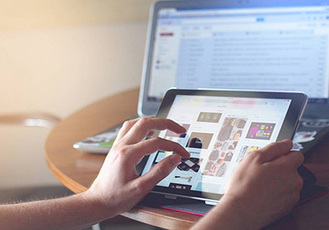 【iPad】勉強に特化した活用法をくわしく解説!
【iPad】勉強に特化した活用法をくわしく解説!



















